winPE下安装系统ghost的详细教程
发布于 2021-10-05 19:54:46 浏览 369 次

问题解析:
【】
1、 1. 用WinPE安装系统,可以在系统安装前,进入到WinPE后,打开WinPE带的GHOSTl软件进行安装。 2、 2. 进入GHOST系统光盘,或者使用带WinPE的启动盘。开机进入主介面选择[启动WinPE光碟系统],如图。 3、 3. 进入WinPE系统后,点击[开始]-[程序]-[常用工具]-[Ghost]打开WinPE系统带的GHOST软件。 4、 4. [local]-[partition]-[from image](意思是从GHO镜像文件中复制文件到系统)。 5、 5. GHO文件存放的分区或者光驱或者移动设备。然后选择GHO文件。 6、 6. 这里的意思是:从镜像文件选择源分区。点击[OK]进入下一步。 7、 7. 下一步是选择安装到哪一个硬盘。如果你有多个硬盘,请选择你要安装系统的硬盘。然后点击[OK]进入下一步。 8、 8. 这里是要选择安装到的分区,即安装在哪一个分区。一般选择第一个分区。(即C盘)。然后点击[OK]。 9、 9. 选择[OK]。GHOST软件就开始把GHO文件复制到系统盘了。 10、 10. 待系统复制完成后,把光盘或者U盘取出来,重新启动电脑,进入GHOST系统的自动安装过程。自动安装过程完成后,windows系统就安装完成了。相关推荐
-
-
系统已禁止安装怎么办
发布于2022-06-15 22:45:34 1478个赞 -

-
-
-
抖音长腿特效拍摄教程
发布于2022-06-15 16:23:54 674个赞 -

-
-
-
安装软件在c盘还是d盘
发布于2022-06-15 15:22:04 672个赞 -

-
-
-
承载系统lte是什么意思
发布于2022-06-14 18:36:52 732个赞 -

-
-
-
还原系统设置会怎样
发布于2022-06-14 06:53:39 994个赞 -

-
-
-
客户机的系统日期和服务器日期不为同一天
发布于2022-06-14 04:00:39 644个赞 -

-
-
-
系统字体设置
发布于2022-06-13 20:44:04 687个赞 -

-
-
-
安卓与苹果系统比较
发布于2022-06-13 15:40:05 624个赞 -

-
-
-
安装程序无法创建新的系统分区
发布于2022-06-13 00:11:30 650个赞 -
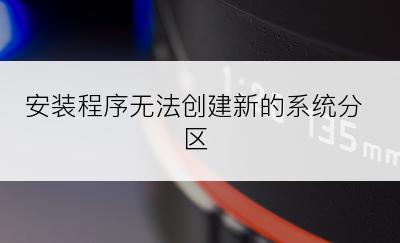
-
-
-
esd文件怎么安装
发布于2022-06-12 19:41:09 552个赞 -

-
猜你可能喜欢
-
-
营养盐焗鸡的制作方法
发布于2025-08-01 21:34:23 704个赞 -

-
-
-
山东烤红薯的制作方法
发布于2025-08-01 21:31:55 816个赞 -

-
-
-
《复仇者联盟3:无限战争》讲的什么剧情
发布于2025-08-01 21:27:05 737个赞 -

-
-
-
《复仇者联盟2:奥创纪元》讲的什么剧情
发布于2025-08-01 21:16:05 782个赞 -

-
-
-
鸡蛋汤面的制作方法
发布于2024-11-05 11:30:55 1888个赞 -

-
-
-
翡翠白玉生煎包的制作方法
发布于2024-11-05 11:30:12 1550个赞 -

-
-
-
鱼香肉丝的制作方法
发布于2024-11-05 11:29:15 1879个赞 -

-
-
-
鲜掉眉毛的丸子煮干丝的制作方法
发布于2024-11-05 11:28:16 1743个赞 -

-
-
-
徽酸菜鱼的制作方法
发布于2024-11-05 11:27:28 1623个赞 -

-
-
-
斛参雪梨猪展汤的制作方法
发布于2024-11-05 11:26:11 1698个赞 -

-
